第3课 使用Flash8.0的绘图工具来画画 课件
文档属性
| 名称 | 第3课 使用Flash8.0的绘图工具来画画 课件 |

|
|
| 格式 | zip | ||
| 文件大小 | 7.7MB | ||
| 资源类型 | 教案 | ||
| 版本资源 | 黔教版 | ||
| 科目 | 信息技术(信息科技) | ||
| 更新时间 | 2018-04-03 19:55:26 | ||
图片预览

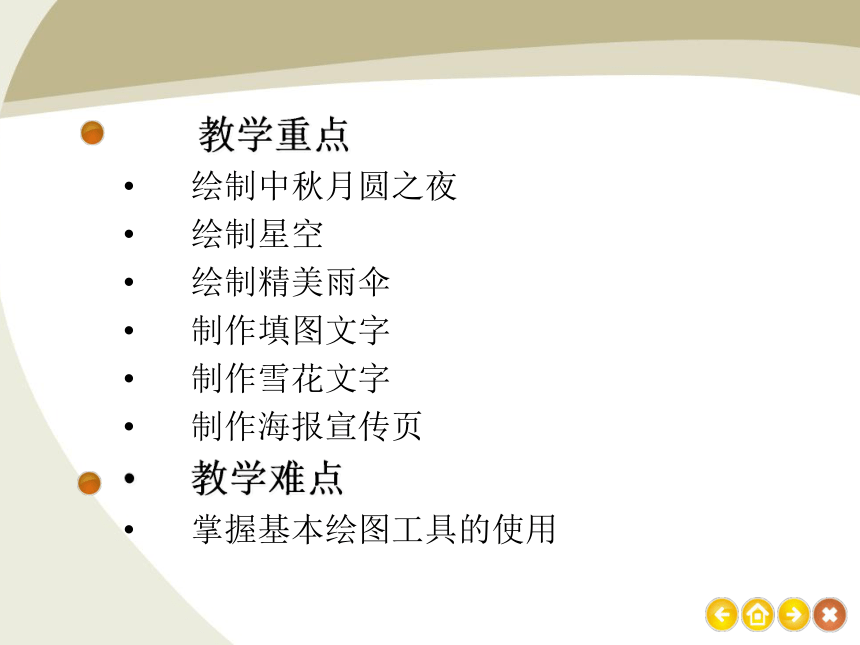

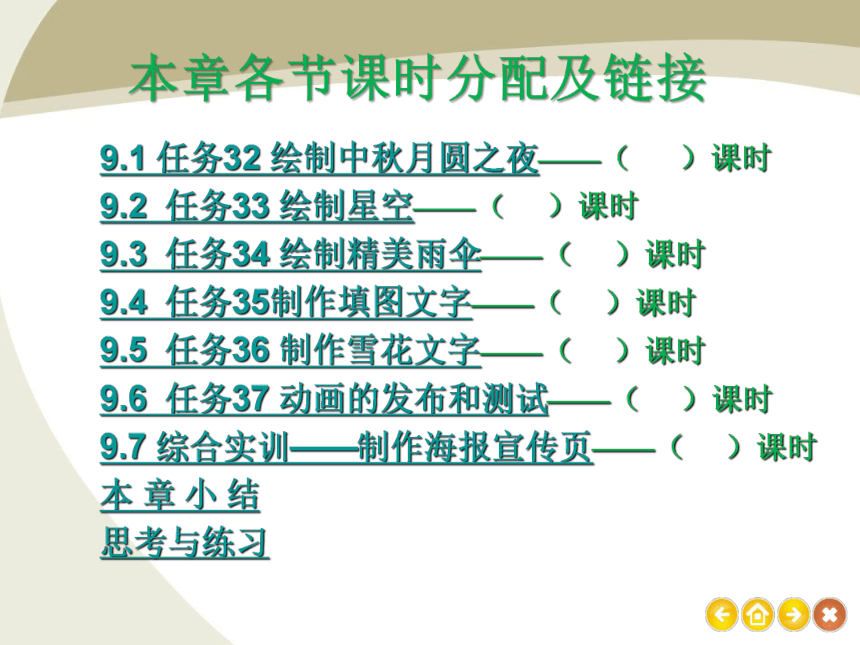


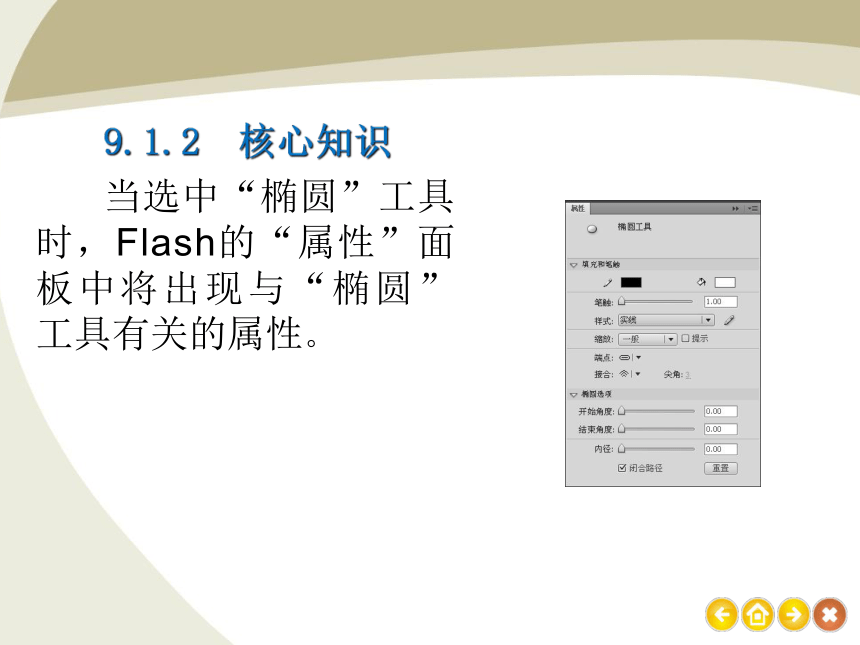
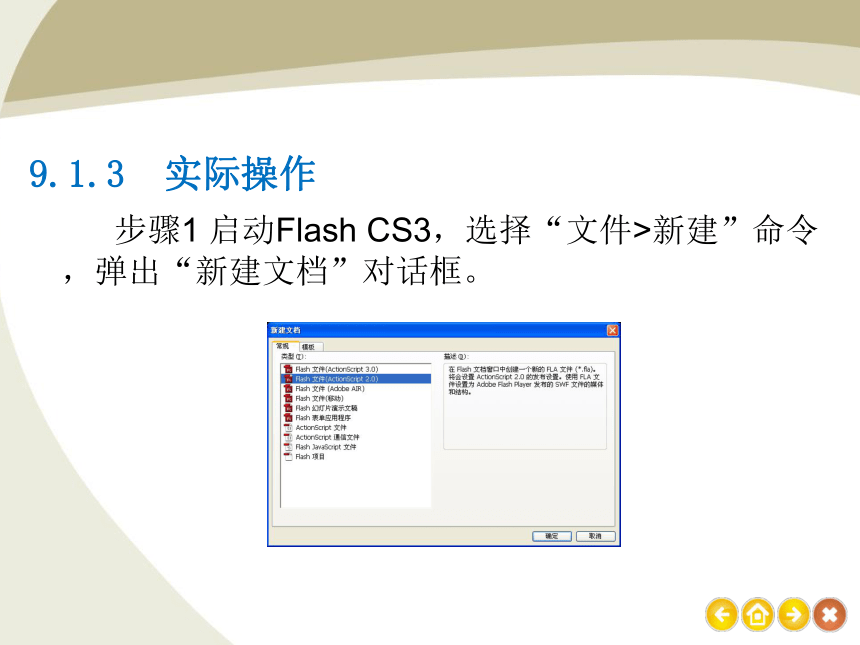



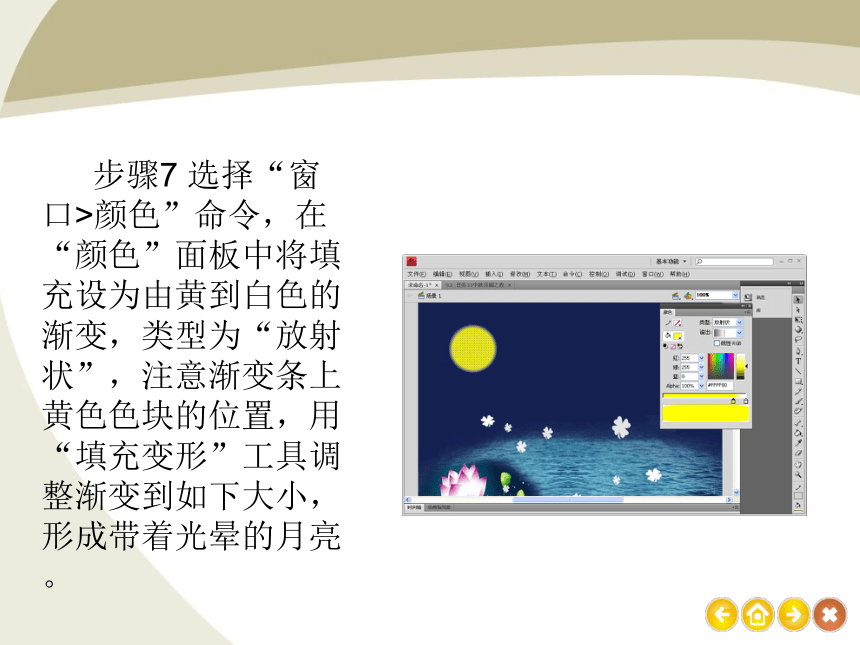
文档简介
课件54张PPT。 第3课
使用Flash8.0的绘图工具来画画教学内容:作为一款优秀的交互性矢量动画制作软件,丰富的矢量绘图和编辑功能是必不可少的。在Flash中,创建和编辑矢量图形主要是通过绘图工具箱提供的绘图工具来进行的,工具箱中的工具可以绘制、涂色、选择和修改图形,并且可以更改舞台的视图。Flash自身的矢量绘图功能很强大,可以方便、快捷的绘制出各种各样的图形。 教学重点
绘制中秋月圆之夜
绘制星空
绘制精美雨伞
制作填图文字
制作雪花文字
制作海报宣传页
教学难点
掌握基本绘图工具的使用
教学目标和基本要求
___________________________________
___________________________________
___________________________________
教学时间:本章共分_______课时
教学方法
案例教学 多媒体教学 理论面授
本章各节课时分配及链接9.1 任务32 绘制中秋月圆之夜——( )课时
9.2 任务33 绘制星空——( )课时
9.3 任务34 绘制精美雨伞——( )课时
9.4 任务35制作填图文字——( )课时
9.5 任务36 制作雪花文字——( )课时
9.6 任务37 动画的发布和测试——( )课时
9.7 综合实训——制作海报宣传页——( )课时
本 章 小 结
思考与练习9.1 任务32 绘制中秋月圆之夜Flash CS3提供了丰富的绘图工具,利用这些工具可以绘制出精美的矢量图形,为以后的动画制作打下基础。9.1.1 简单讲评
本例制作的中秋月圆之夜效果,主要使用了“椭圆”工具、“矩形”工具和“文本”工具以及渐变填充,操作实用,适合初学者。9.1.2 核心知识
当选中“椭圆”工具时,Flash的“属性”面板中将出现与“椭圆”工具有关的属性。9.1.3 实际操作
步骤1 启动Flash CS3,选择“文件>新建”命令,弹出“新建文档”对话框。 步骤3 选择“文件>导入>导入到舞台”命令,弹出“导入”对话框,在对话框中选择导入的图像32.jpg。 步骤5 单击“时间轴”面板中左下角的“新建图层”按钮,新建一图层2,单击图层1中的小锁图标,锁定图层1。 步骤6 选择工具箱中的“椭圆”工具,按住Shift键画出一个正圆。 步骤7 选择“窗口>颜色”命令,在“颜色”面板中将填充设为由黄到白色的渐变,类型为“放射状”,注意渐变条上黄色色块的位置,用“填充变形”工具调整渐变到如下大小,形成带着光晕的月亮。9.2 任务33 绘制星空“矩形”工具和“多角星形”工具也是几何形状绘制工具,用于创建各种比例的矩形和多边形,其使用方法与“椭圆”工具相似。下面主要使用这两个工具绘制星空效果。 9.2.1 简单讲评
本实例的星空效果。在制作时首先使用“椭圆”工具和“选择”工具绘制月亮,然后使用“多角星形”工具绘制星星,使用“矩形”工具和“选择”工具绘制小草。9.2.2 核心知识
当选中“矩形”工具时,Flash的“属性”面板中将出现与“矩形”工具有关的属性。9.2.3 实际操作
步骤2 单击“时间轴”左下角的“新建图层”按钮,新建一图层2,选择工具箱中的“椭圆”工具,在文档中绘制一椭圆。 步骤3 选中绘制的椭圆,选择“修改>形状>柔化填充边缘”命令,弹出“柔化填充边缘”对话框。 步骤5 选择工具箱中的“多角星形”工具,在“属性”面板中单击“工具设置”中的“选项”按钮,弹出“工具设置”对话框,设置相应的参数。9.3 任务34 绘制精美雨伞 “线条”工具是Flash CS4中最基本的工具,可以使用“线条”工具来绘制直线。“颜料桶”工具是基本的填色工具。
9.3.1 简单讲评
本实例绘制一个精美的雨伞效果,如图9-42所示。制作时主要利用“椭圆”工具、“颜料桶”工具、“多角星形”工具和“线条”工具。 9.3.2 核心知识
当选中“颜料桶”工具时,Flash界面中的属性面板中将出现与“颜料桶”工具有关的属性,如图9-43所示。如果需要更改“颜料桶”工具的属性设置,直接在此更改即可。设置完属性后,可以开始使用“颜料桶”工具向指定区域填充颜色。在工作区中,在需要填充颜色的封闭区域内单击鼠标,即可在指定区域内填充颜色。9.3.3 实际操作
步骤2 锁定图层1,新建一图层,选择工具箱中的“椭圆”工具,在文档中绘制一椭圆。 步骤4 将刚刚绘制的4个椭圆删除集下面多余的部分,并用“选择”工具调整圆两边的角度。 步骤5 选择工具箱中的“颜料桶”工具,选择“窗口>颜色”命令,弹出“颜色”面板,在面板中调整颜色。 步骤6 选择工具箱中的“椭圆”工具,在半圆上进行填充。9.4 任务35制作填图文字 在Flash动画设计中“文本”工具是必不可少的
重要工具。使用“文本”工具结合其他工具可以
制作丰富多彩的特殊文字。填图文字的填充部分
是丰富多彩的位图,看上去绚丽多姿。 9.4.1 简单讲评
本实例填图文字效果如图9-65所示。首先使用“文本”工具输入文字,接着导入图像将其打散,使用“滴管”工具将图像录用到颜色表中,最后使用“颜料桶”工具填充文字。9.4.2 核心知识
选择“文件>导入”命令,在弹出菜单中共有4个选项供选择,分别是导入到舞台、导入到库、打开外部库以及导入视频。 9.4.3 实际操作
步骤2 锁定图层1,新建一图层2,选择“文本”工具,设置文本属性,输入“圣诞快乐”文本。 步骤4 选中图像,选择“修改>分离”命令,将图像打散。 步骤5 选择工具箱中的“滴管”工具,在分离后的图像上单击,将会自动将它录用到颜色表中,按Delete键将图像删除。
步骤6 选中文本,选择两次“修改>分离”命令,分离文本。 步骤7 选择工具箱中的“颜料桶”工具,在分离后的文字上单击,填充文字。9.5 任务36 制作雪花文字 飞舞的雪花是圣诞不可以缺少的元素,下面就来制作这款雪花文字。
9.5.1 简单讲评
本实例雪花文字效果。在制作时使用“文本”工具输入文字,然后使用了“墨水瓶”工具、“橡皮擦”和“颜料桶”工具。
9.5.2 核心知识
“线性渐变”可以创建从起始点到终点沿直线的渐变。打开“颜色”面板,单击“类型”后面的小三角,弹出下拉列表,选择“线性”,单击渐变定义栏左边起始端的指针,在弹出的调色板中选择颜色,同样的方法设置右边结束端的颜色,如图9-75所示。设置完“线性渐变”后,再绘制一个圆形 。9.5.3 实际操作
步骤2 锁定图层1,新建一图层,选择工具箱中的“文本”工具,输入文字。 步骤3 选中文字,选择“修改>分离”命令,将文字打散。 步骤4 选择工具箱中的“颜料桶”工具,调整填充颜色,填充文本颜色,复制并移动文本位置。 步骤5 选择工具箱中的“墨水瓶”工具,在“属性”面板中将“笔触颜色”设置为#FFFFFF,“笔触高度”设置为3,“笔触样式”设置为“点刻线”,对文本进行描边。9.6 任务37 动画的发布和测试当动画制作完成后,就可以将动画作为文件导出,供其他的应用程序使用或将动画作为作品发布出来供人观看,但在发布和导出之前必须进行测试和优化,测试是为了检查动画是否能正常播放,优化是为了减少文件的大小,加快动画的下载速度。9.6.1 简单讲评
Flash影片在制作完成后,应该了解如何对影片测试,减少影片的容量、提升影片的速度。本实例通过如图9-90所示的动画效果讲述动画的测试和发布。9.6.2 核心知识
测试Flash影片可以按Ctrl+Enter组合键或选择“控制>测试影片”命令,对Flash动画进行测试。9.6.3 实际操作
步骤1 打开制作完毕的Flash文件,选择“文件>发布设置”命令。步骤2 在“发布设置”对话框中,将类型设置为Flash(.swf)以及HTML(.html)后。步骤3 在“发布设置”对话框中,选择“Flash”选项卡。步骤4 在“发布设置”对话框中,选择“HTML”选项卡,将界面转换为HTML的发布文件设置界面。9.7 综合实训——制作海报宣传页绘图工具是制作Flash动画的基础,掌握基本功能后,再做Flash动画就得心应手了。下面以海报宣传页为例具体说明下面利用“矩形”工具、“选择”工具、“多角星形”工具、“椭圆”工具和“线条”工具和文本工具的综合应用。步骤1 启动Flash CS4,新建一空白文档,选择“文件>导入>导入到库”命令,弹出“导入到库”对话框。步骤4 新建一图层2,选择“矩形”工具,将“笔触颜色”设置为#000000,“笔触高度”设置为1,“填充颜色”设置为##DC0026,绘制矩形。步骤6 选择“多角星形”工具,在“属性”面板中单击“选项”按钮,弹出“工具设置”对话框,在对话框中的“样式”下拉列表中选择“多边形”,“边数”设置为3。本 章 小 结本章主要介绍了Flash矢量绘图工具的使用。熟练掌握绘图工具的使用是Flash学习的关键。在学习和使用过程中,应当清楚各种工具的用途,灵活运用这些工具,可以绘制出栩栩如生的矢量图,为后面的动画制作做好准备工作。思考与练习1.填空题
(1)_______工具用来抓取、选择、移动和改变形状,它是使用频率最多的工具。
(2)_______对直线和开头进行平滑处理。
(3)在Flash中包含了3种文本对象,分别是________、_________和________。2.选择题
(1)_______工具可以在已有图形或空白工作区中绘制不同颜色、大小和形状的矢量块图形,能绘制画笔般的笔触,就像涂色一样。
(A)墨水瓶
(B)颜料桶
(C)刷子
(D)滴管
(2)_______工具是Flash CS4中最基本、最简单的工具,可以使用此工具来绘制直线。
(A)矩形
(B)椭圆
(C)选择
(D)线条
(3)_______工具可以获取需要的颜色,另外还可以对位图进行属性采样。
(A)滴管
(B)选择
(C)线条
(D)刷子
3.判断题
(1)在工具箱中选择“渐变变形”工具,在渐变的颜色上单击,可以调整其填充的渐变色。( )
(2)使用“墨水瓶”工具可以更改线条或者形状轮廓的笔触颜色、宽度和样式。但仅限于应用纯色,而不能应用渐变或位图。( )
(3)动态文本是在动画设计中作为一个输入文本框来使用,在动画播放时,输入的文本展现更多信息。( )4.问答题
(1)选择“刷子”工具,在附属工具中的“刷子模式”中包含几个选项,分别是?
(2)在Flash中包含了几种文本对象,分别是?。
(3)“墨水瓶”工具可以更改什么对象的笔触颜色、宽度和样式。但仅限于应用纯色,而不能应用什么对象上?
绘制中秋月圆之夜
绘制星空
绘制精美雨伞
制作填图文字
制作雪花文字
制作海报宣传页
教学难点
掌握基本绘图工具的使用
教学目标和基本要求
___________________________________
___________________________________
___________________________________
教学时间:本章共分_______课时
教学方法
案例教学 多媒体教学 理论面授
本章各节课时分配及链接9.1 任务32 绘制中秋月圆之夜——( )课时
9.2 任务33 绘制星空——( )课时
9.3 任务34 绘制精美雨伞——( )课时
9.4 任务35制作填图文字——( )课时
9.5 任务36 制作雪花文字——( )课时
9.6 任务37 动画的发布和测试——( )课时
9.7 综合实训——制作海报宣传页——( )课时
本 章 小 结
思考与练习9.1 任务32 绘制中秋月圆之夜Flash CS3提供了丰富的绘图工具,利用这些工具可以绘制出精美的矢量图形,为以后的动画制作打下基础。9.1.1 简单讲评
本例制作的中秋月圆之夜效果,主要使用了“椭圆”工具、“矩形”工具和“文本”工具以及渐变填充,操作实用,适合初学者。9.1.2 核心知识
当选中“椭圆”工具时,Flash的“属性”面板中将出现与“椭圆”工具有关的属性。9.1.3 实际操作
步骤1 启动Flash CS3,选择“文件>新建”命令,弹出“新建文档”对话框。 步骤3 选择“文件>导入>导入到舞台”命令,弹出“导入”对话框,在对话框中选择导入的图像32.jpg。 步骤5 单击“时间轴”面板中左下角的“新建图层”按钮,新建一图层2,单击图层1中的小锁图标,锁定图层1。 步骤6 选择工具箱中的“椭圆”工具,按住Shift键画出一个正圆。 步骤7 选择“窗口>颜色”命令,在“颜色”面板中将填充设为由黄到白色的渐变,类型为“放射状”,注意渐变条上黄色色块的位置,用“填充变形”工具调整渐变到如下大小,形成带着光晕的月亮。9.2 任务33 绘制星空“矩形”工具和“多角星形”工具也是几何形状绘制工具,用于创建各种比例的矩形和多边形,其使用方法与“椭圆”工具相似。下面主要使用这两个工具绘制星空效果。 9.2.1 简单讲评
本实例的星空效果。在制作时首先使用“椭圆”工具和“选择”工具绘制月亮,然后使用“多角星形”工具绘制星星,使用“矩形”工具和“选择”工具绘制小草。9.2.2 核心知识
当选中“矩形”工具时,Flash的“属性”面板中将出现与“矩形”工具有关的属性。9.2.3 实际操作
步骤2 单击“时间轴”左下角的“新建图层”按钮,新建一图层2,选择工具箱中的“椭圆”工具,在文档中绘制一椭圆。 步骤3 选中绘制的椭圆,选择“修改>形状>柔化填充边缘”命令,弹出“柔化填充边缘”对话框。 步骤5 选择工具箱中的“多角星形”工具,在“属性”面板中单击“工具设置”中的“选项”按钮,弹出“工具设置”对话框,设置相应的参数。9.3 任务34 绘制精美雨伞 “线条”工具是Flash CS4中最基本的工具,可以使用“线条”工具来绘制直线。“颜料桶”工具是基本的填色工具。
9.3.1 简单讲评
本实例绘制一个精美的雨伞效果,如图9-42所示。制作时主要利用“椭圆”工具、“颜料桶”工具、“多角星形”工具和“线条”工具。 9.3.2 核心知识
当选中“颜料桶”工具时,Flash界面中的属性面板中将出现与“颜料桶”工具有关的属性,如图9-43所示。如果需要更改“颜料桶”工具的属性设置,直接在此更改即可。设置完属性后,可以开始使用“颜料桶”工具向指定区域填充颜色。在工作区中,在需要填充颜色的封闭区域内单击鼠标,即可在指定区域内填充颜色。9.3.3 实际操作
步骤2 锁定图层1,新建一图层,选择工具箱中的“椭圆”工具,在文档中绘制一椭圆。 步骤4 将刚刚绘制的4个椭圆删除集下面多余的部分,并用“选择”工具调整圆两边的角度。 步骤5 选择工具箱中的“颜料桶”工具,选择“窗口>颜色”命令,弹出“颜色”面板,在面板中调整颜色。 步骤6 选择工具箱中的“椭圆”工具,在半圆上进行填充。9.4 任务35制作填图文字 在Flash动画设计中“文本”工具是必不可少的
重要工具。使用“文本”工具结合其他工具可以
制作丰富多彩的特殊文字。填图文字的填充部分
是丰富多彩的位图,看上去绚丽多姿。 9.4.1 简单讲评
本实例填图文字效果如图9-65所示。首先使用“文本”工具输入文字,接着导入图像将其打散,使用“滴管”工具将图像录用到颜色表中,最后使用“颜料桶”工具填充文字。9.4.2 核心知识
选择“文件>导入”命令,在弹出菜单中共有4个选项供选择,分别是导入到舞台、导入到库、打开外部库以及导入视频。 9.4.3 实际操作
步骤2 锁定图层1,新建一图层2,选择“文本”工具,设置文本属性,输入“圣诞快乐”文本。 步骤4 选中图像,选择“修改>分离”命令,将图像打散。 步骤5 选择工具箱中的“滴管”工具,在分离后的图像上单击,将会自动将它录用到颜色表中,按Delete键将图像删除。
步骤6 选中文本,选择两次“修改>分离”命令,分离文本。 步骤7 选择工具箱中的“颜料桶”工具,在分离后的文字上单击,填充文字。9.5 任务36 制作雪花文字 飞舞的雪花是圣诞不可以缺少的元素,下面就来制作这款雪花文字。
9.5.1 简单讲评
本实例雪花文字效果。在制作时使用“文本”工具输入文字,然后使用了“墨水瓶”工具、“橡皮擦”和“颜料桶”工具。
9.5.2 核心知识
“线性渐变”可以创建从起始点到终点沿直线的渐变。打开“颜色”面板,单击“类型”后面的小三角,弹出下拉列表,选择“线性”,单击渐变定义栏左边起始端的指针,在弹出的调色板中选择颜色,同样的方法设置右边结束端的颜色,如图9-75所示。设置完“线性渐变”后,再绘制一个圆形 。9.5.3 实际操作
步骤2 锁定图层1,新建一图层,选择工具箱中的“文本”工具,输入文字。 步骤3 选中文字,选择“修改>分离”命令,将文字打散。 步骤4 选择工具箱中的“颜料桶”工具,调整填充颜色,填充文本颜色,复制并移动文本位置。 步骤5 选择工具箱中的“墨水瓶”工具,在“属性”面板中将“笔触颜色”设置为#FFFFFF,“笔触高度”设置为3,“笔触样式”设置为“点刻线”,对文本进行描边。9.6 任务37 动画的发布和测试当动画制作完成后,就可以将动画作为文件导出,供其他的应用程序使用或将动画作为作品发布出来供人观看,但在发布和导出之前必须进行测试和优化,测试是为了检查动画是否能正常播放,优化是为了减少文件的大小,加快动画的下载速度。9.6.1 简单讲评
Flash影片在制作完成后,应该了解如何对影片测试,减少影片的容量、提升影片的速度。本实例通过如图9-90所示的动画效果讲述动画的测试和发布。9.6.2 核心知识
测试Flash影片可以按Ctrl+Enter组合键或选择“控制>测试影片”命令,对Flash动画进行测试。9.6.3 实际操作
步骤1 打开制作完毕的Flash文件,选择“文件>发布设置”命令。步骤2 在“发布设置”对话框中,将类型设置为Flash(.swf)以及HTML(.html)后。步骤3 在“发布设置”对话框中,选择“Flash”选项卡。步骤4 在“发布设置”对话框中,选择“HTML”选项卡,将界面转换为HTML的发布文件设置界面。9.7 综合实训——制作海报宣传页绘图工具是制作Flash动画的基础,掌握基本功能后,再做Flash动画就得心应手了。下面以海报宣传页为例具体说明下面利用“矩形”工具、“选择”工具、“多角星形”工具、“椭圆”工具和“线条”工具和文本工具的综合应用。步骤1 启动Flash CS4,新建一空白文档,选择“文件>导入>导入到库”命令,弹出“导入到库”对话框。步骤4 新建一图层2,选择“矩形”工具,将“笔触颜色”设置为#000000,“笔触高度”设置为1,“填充颜色”设置为##DC0026,绘制矩形。步骤6 选择“多角星形”工具,在“属性”面板中单击“选项”按钮,弹出“工具设置”对话框,在对话框中的“样式”下拉列表中选择“多边形”,“边数”设置为3。本 章 小 结本章主要介绍了Flash矢量绘图工具的使用。熟练掌握绘图工具的使用是Flash学习的关键。在学习和使用过程中,应当清楚各种工具的用途,灵活运用这些工具,可以绘制出栩栩如生的矢量图,为后面的动画制作做好准备工作。思考与练习1.填空题
(1)_______工具用来抓取、选择、移动和改变形状,它是使用频率最多的工具。
(2)_______对直线和开头进行平滑处理。
(3)在Flash中包含了3种文本对象,分别是________、_________和________。2.选择题
(1)_______工具可以在已有图形或空白工作区中绘制不同颜色、大小和形状的矢量块图形,能绘制画笔般的笔触,就像涂色一样。
(A)墨水瓶
(B)颜料桶
(C)刷子
(D)滴管
(2)_______工具是Flash CS4中最基本、最简单的工具,可以使用此工具来绘制直线。
(A)矩形
(B)椭圆
(C)选择
(D)线条
(3)_______工具可以获取需要的颜色,另外还可以对位图进行属性采样。
(A)滴管
(B)选择
(C)线条
(D)刷子
3.判断题
(1)在工具箱中选择“渐变变形”工具,在渐变的颜色上单击,可以调整其填充的渐变色。( )
(2)使用“墨水瓶”工具可以更改线条或者形状轮廓的笔触颜色、宽度和样式。但仅限于应用纯色,而不能应用渐变或位图。( )
(3)动态文本是在动画设计中作为一个输入文本框来使用,在动画播放时,输入的文本展现更多信息。( )4.问答题
(1)选择“刷子”工具,在附属工具中的“刷子模式”中包含几个选项,分别是?
(2)在Flash中包含了几种文本对象,分别是?。
(3)“墨水瓶”工具可以更改什么对象的笔触颜色、宽度和样式。但仅限于应用纯色,而不能应用什么对象上?
